Je těžké si představit funkci, kterou MicrosoftSlovo nemá. Je vytvořen pro téměř každý typ dokumentu, který musíte vytvořit, ale kupodivu postrádá textový expandér. Textový expandér umožňuje zadat krátký textový fragment, který lze rozbalit na frázi. Tato funkce se běžně vyskytuje v chytrých telefonech a v aplikacích pro zasílání zpráv, ale zdá se, že stolním počítačům obecně a zejména textovým procesorům chybí, i když je to docela užitečné. To znamená, že můžete použít malý trik k získání textového expandéru v aplikaci Microsoft Word.
Expander textu v aplikaci Microsoft Word
Otevřete aplikaci Microsoft Word a přejděte do nabídky Soubor> Možnosti. V okně Možnosti přejděte na kartu Korektura. Zde se zobrazí sekce Možnosti automatických oprav. V této části klikněte na tlačítko Možnosti automatických oprav.

V okně Automatické opravy přejděte na kartu Automatické opravy a uvidíte a Nahradit pole. Do tohoto pole zadejte úryvek, který chcete rozbalit na větší větu. V S zadejte, co chcete rozbalitna. Můžete jej použít například k rozšíření názvů společností, technických termínů a dokonce i názvů zemí nebo měst ze zkrácené verze na plnou verzi. Zjednodušuje psaní a snižuje šance na chybu při psaní dlouhých jmen nebo složitých výrazů. Můžete dokonce určit formátování pro určitá slova.
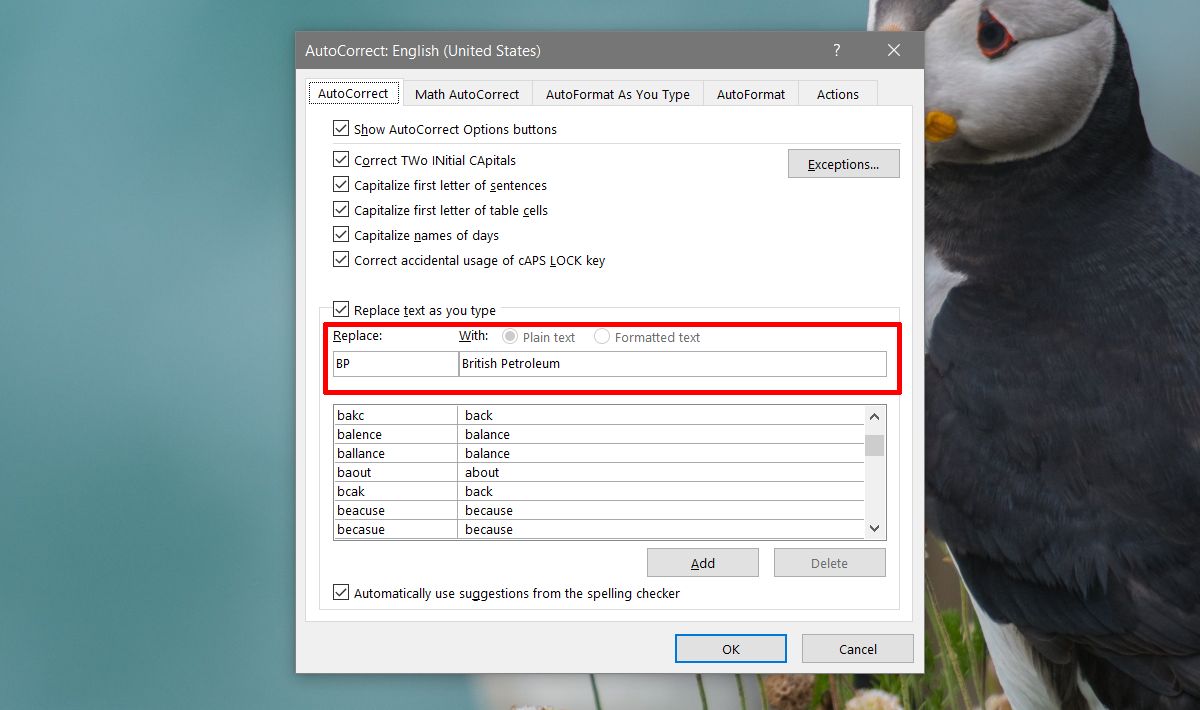
Takto to funguje.
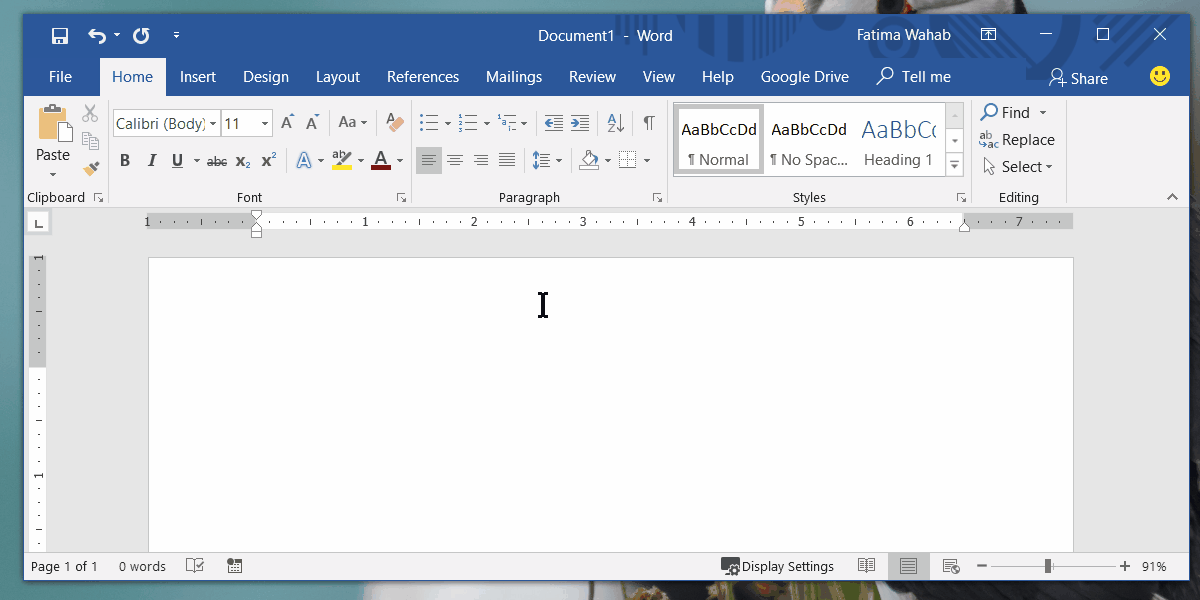
To samozřejmě ovlivní každé jedno slovodokument. Změna na AutoCorrect bude provedena v celé aplikaci, což znamená, že i když nepotřebujete textový expandér, aby pracoval v určitých dokumentech, bude to stále fungovat. Jediným způsobem, jak to obejít, je odebrat doplněk AutoCorrect, jakmile budete hotovi s dokumentem, ve kterém ho potřebujete.
Toto řešení není zdlouhavé ai když to může býtnevhodné, že se vztahuje na každý jednotlivý dokument, jak to funguje, jak funguje rozšíření textu. Ve skutečnosti, když se podíváte na to, jak rozšíření textu funguje na smartphonu, víte, že platí pro celý operační systém. Tato změna bude použita také pro další aplikace sady Office Suite, tj. Pokud používáte PowerPoint a zadáte úryvek, který jste nakonfigurovali, rozbalí se na frázi, kterou jste pro ni nastavili. V Excelu to bude problém, protože data v Excelu se nemusí vždy rozšiřovat do fráze. Pokud je příliš nepříjemný, můžete jej zpětně upravit a když jej znovu zadáte, nebude se rozšiřovat.












Komentáře